Интеграция с сервисом видеоконференций «Контур.Толк»
В список провайдеров мероприятий в СДО мы добавили отечественный сервис «Контур.Толк».
«Контур.Толк» объединяет видеовстречи, чаты, вебинары, онлайн-доски и приложение для переговорных комнат.
Сервера Толка находятся на территории РФ, продукт входит в реестр отечественного ПО, поэтому его можно использовать в образовательном процессе.
Для подключения «Контур.Толк» в качестве провайдера в СДО нужны значения для полей:
- адрес пространства;
- ключ API.
Эти значения вы получите при настройке приложения в Личном кабинете «Контур.Толк».
Настраиваем «Контур.Толк»
1. Авторизуйтесь под своим аккаунтом в Контур.Толк.
2. Перейдите в раздел «Настройки», нажав на кнопку «Ключ».
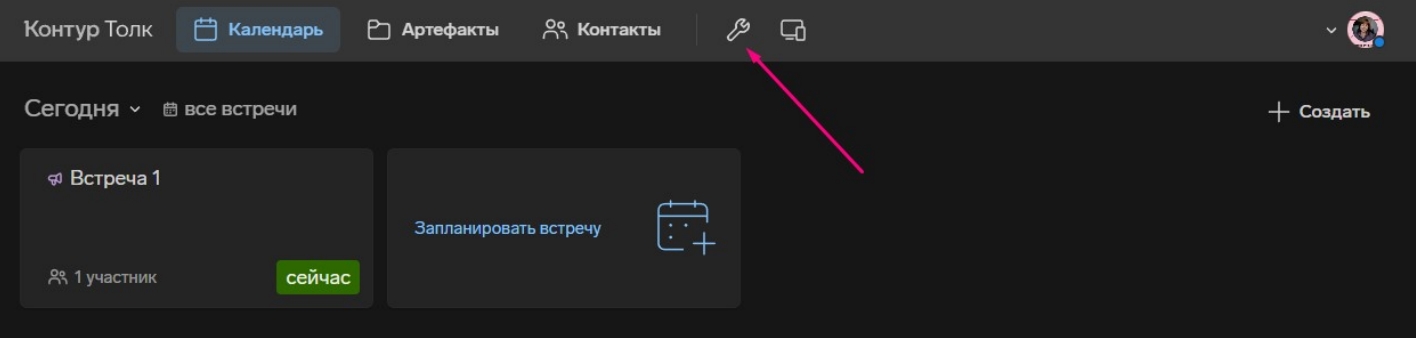
3. Во вкладке «Общие настройки» укажите:
- адрес пространства (например, «uchi»);
- название организации;
- дополнительные настройки.
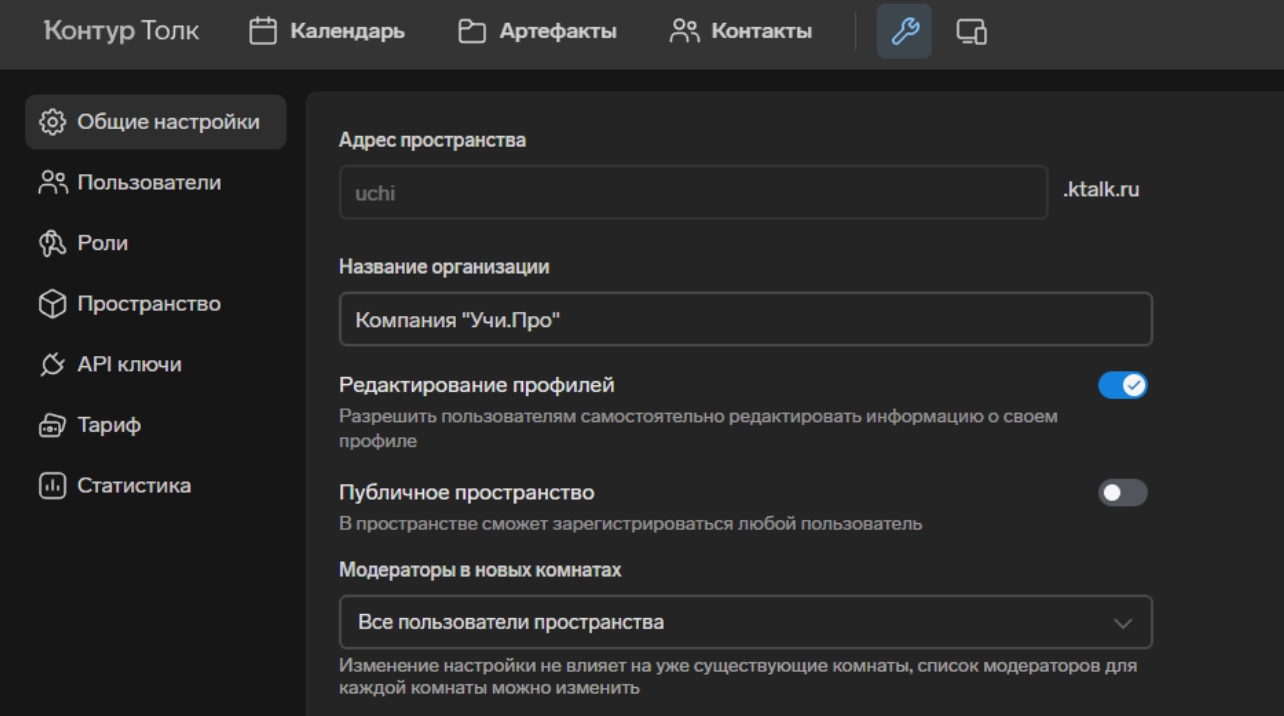
4. Перейдите во вкладку «API ключи».
5. Нажмите «Добавить».
6. Укажите название и описание приложения, для которого формируется ключ, а также дату, до которой будет действовать ключ.
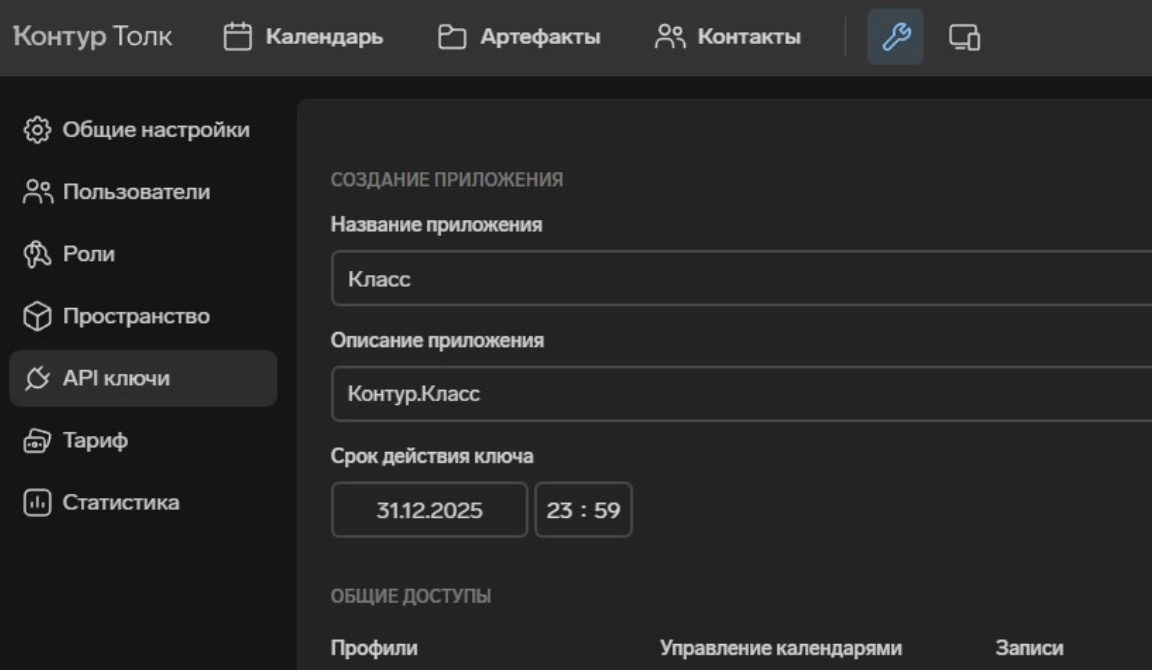
7. Отметьте нужные разрешения для приложения.
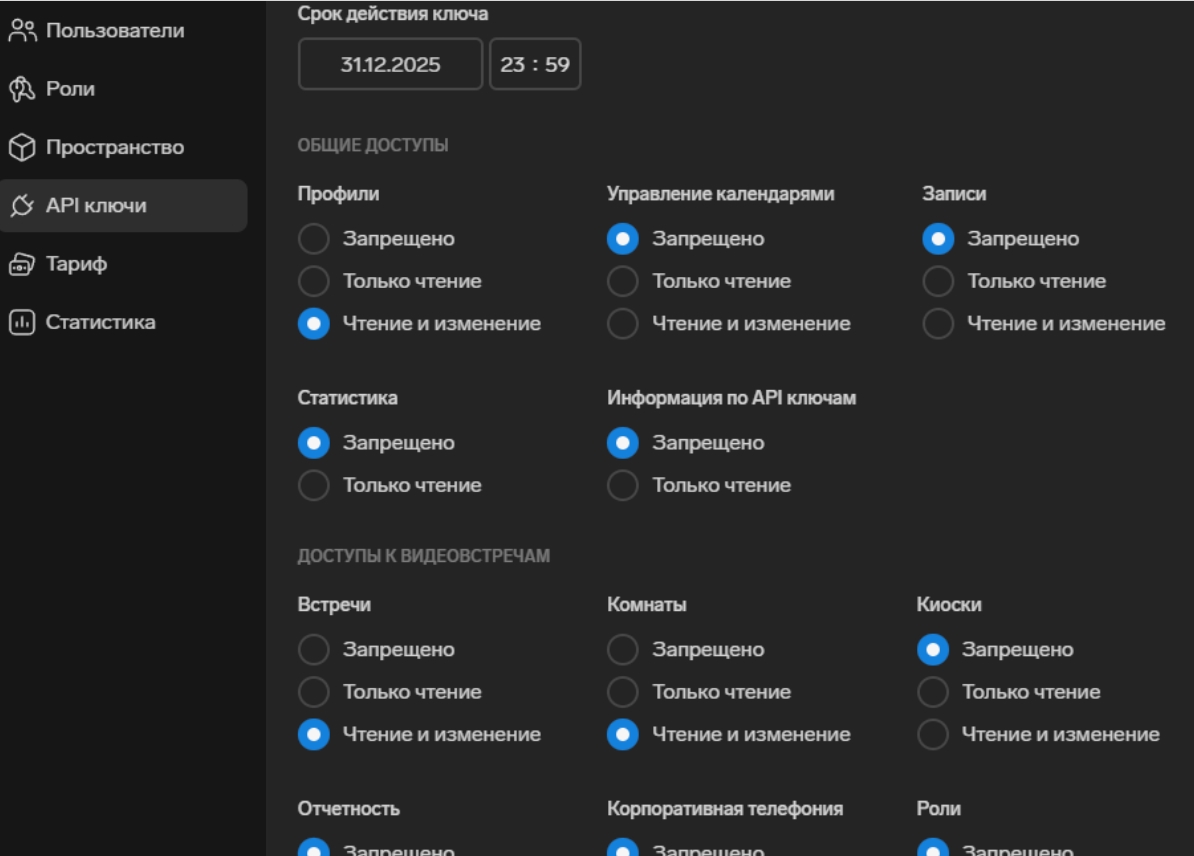
8. Внизу страницы нажмите «Добавить».
9. Скопируйте сформированный ключ.
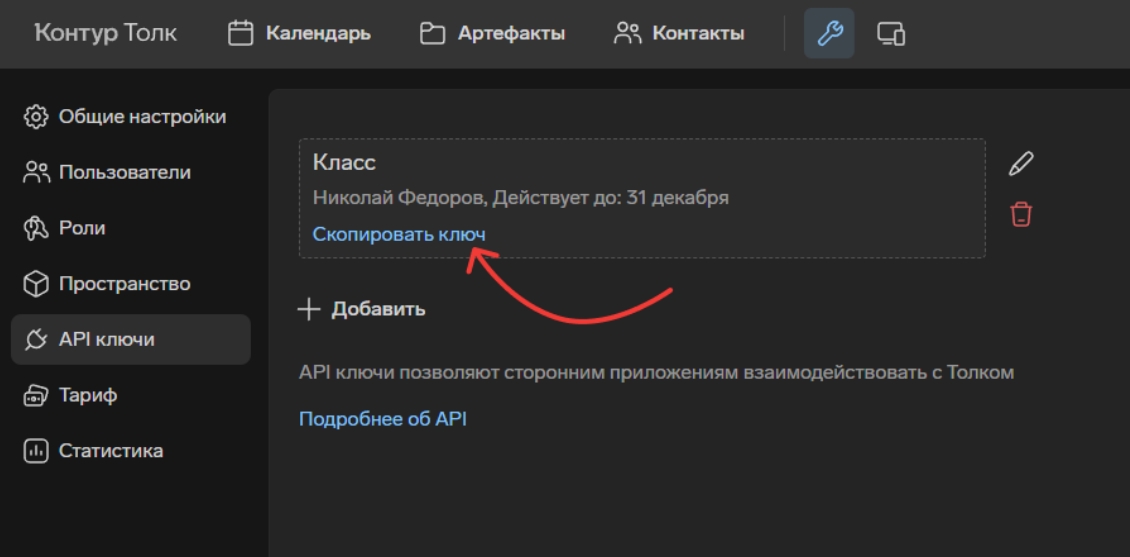
10. В параллельной вкладке откройте СДО.
Добавляем провайдера в СДО
- Перейдите в СДО, в раздел «Управление мероприятиями» — «Провайдеры мероприятий».
- Внизу справа нажмите на иконку с плюсом.
- На открывшейся странице укажите название в свободной форме, например, Провайдер мероприятий Контур.Толк, из списка сервисов выберите Контур.Толк (ktalk.ru).
- Далее заполните поле «Адрес пространства» (п. 3 из настроек выше).
- Вставьте значение ключа в поле «Ключ API» (п. 9 из настроек выше).
- По желанию можете указать ведущего.
- Сохраните провайдера.
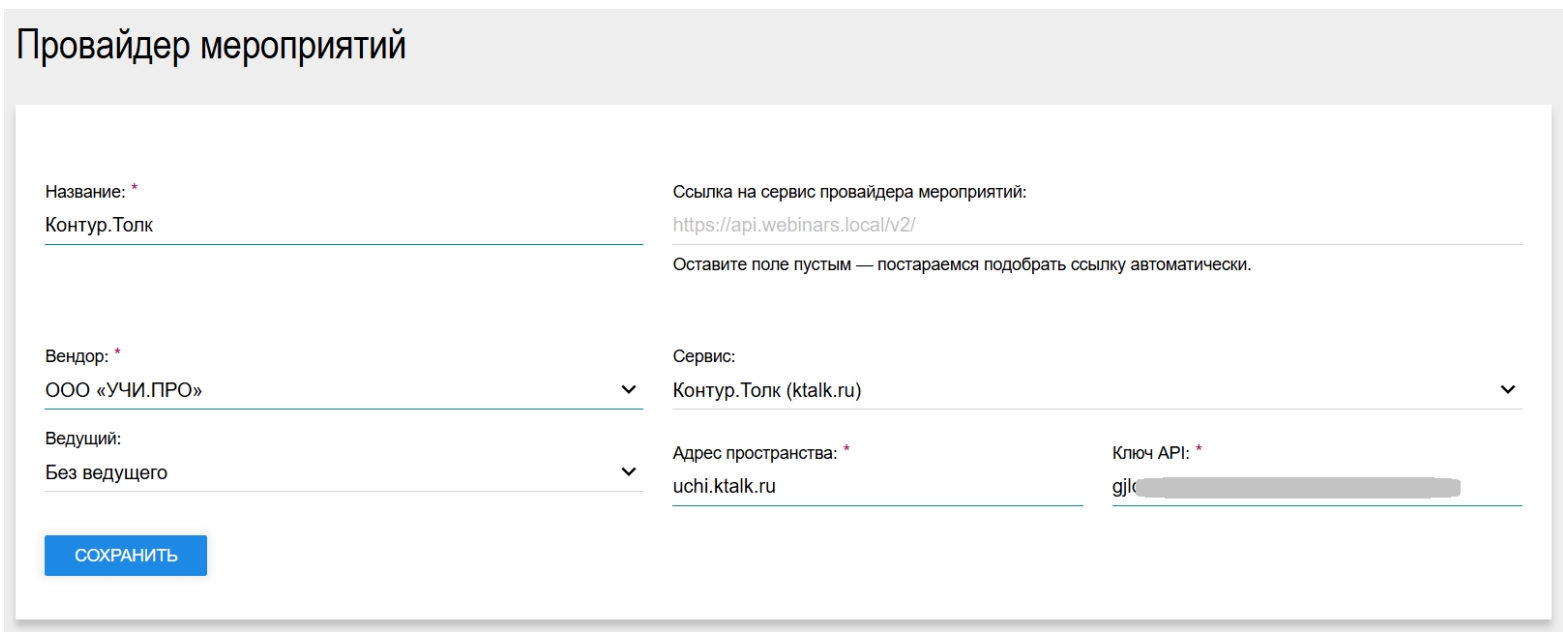
Создаём мероприятие в СДО
1. Перейдите в раздел «Управление мероприятиями» — «Мероприятия».
2. На странице списка мероприятий нажмите на кнопку плюса в правом нижнем углу.
3. Введите наименование мероприятия, например, «Изменение в законодательстве пожарной безопасности с 1 сентября 2024 г.».
4. Выберите созданного провайдера мероприятий.
5. Укажите дату и время начала мероприятия.
7. По желанию заполните описание (его увидит слушатель в своём личном кабинете).
8. Измените статус мероприятия на «Запланировано».
9. Выберите, за сколько времени требуется уведомить слушателей СДО о начале вебинара.
10. Добавьте слушателей, для которых предназначено мероприятие.
11. Сохраните мероприятие.
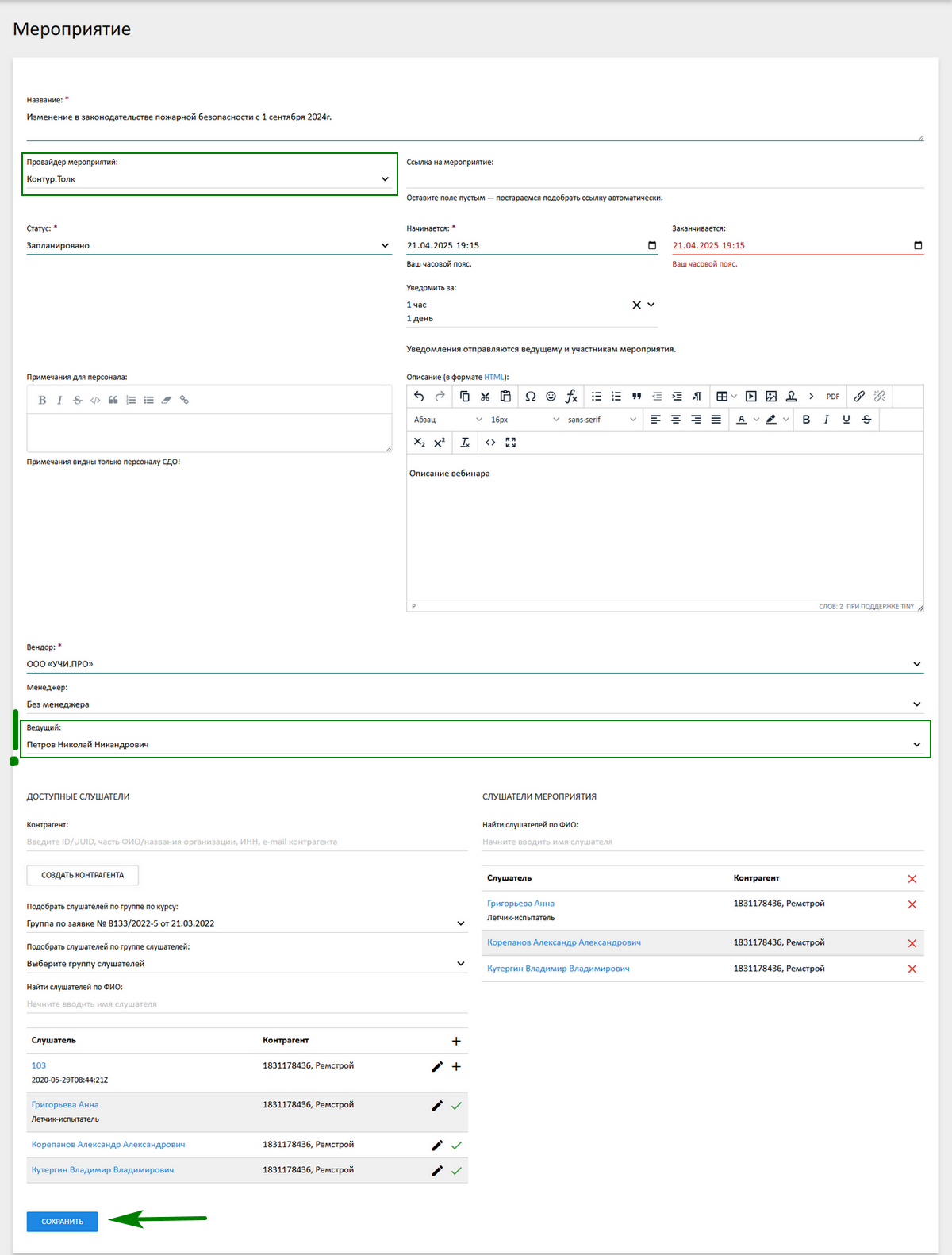
Особенности использования Контур.Толк
- Название мероприятия переносится в вебинарную комнату в Личном кабинете Толка.
- К звонку могут присоединиться как авторизованные пользователи из СДО, так и те, кому вы отправите ссылку.